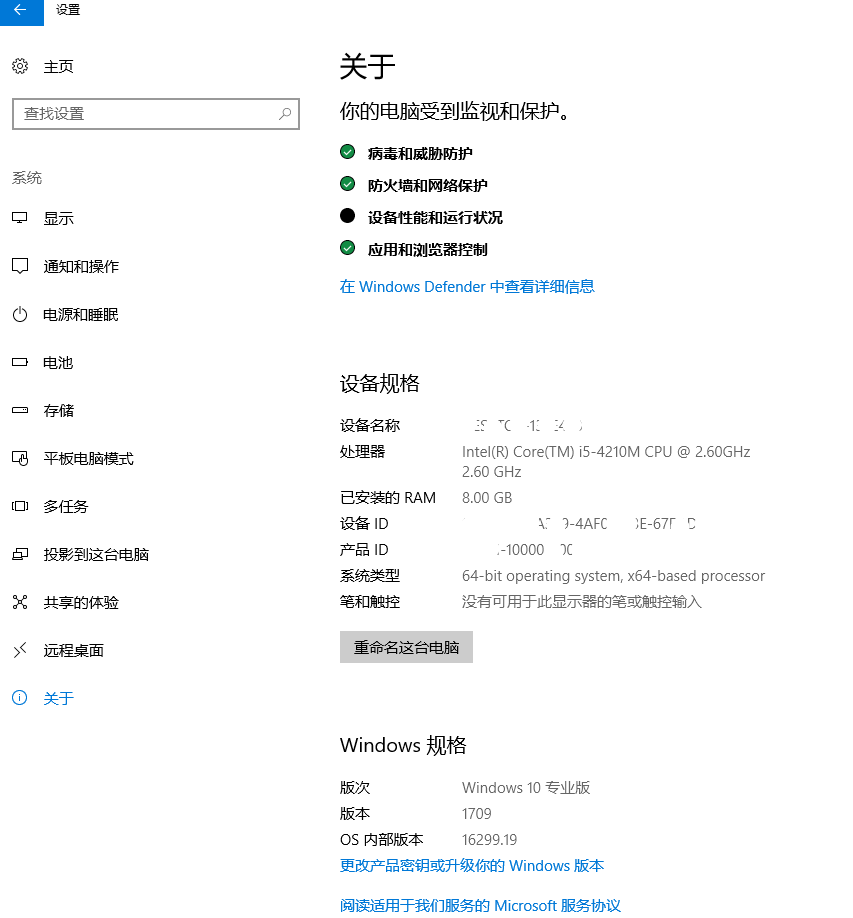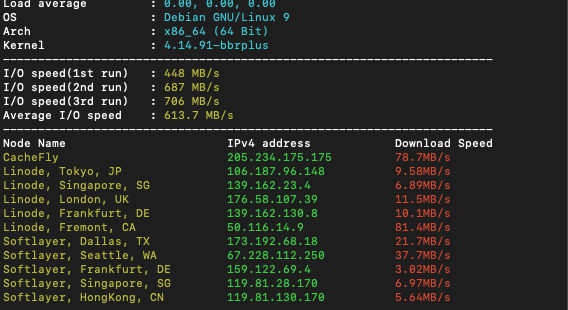- 首先,如果你有一台长期开机的服务器(比如办公室),或者普通电脑也行,不然你连不回去的 😂
- 然后,有在服务器以外的位置安全访问数据的需求
- 最后,就是用 ZeroTier 简单的组建局域网,就像你还在办公室一样。
青小蛙干过最离谱的事情,在月末的时候苦于本地流量用不完,跑到鸟不拉屎的地方,打开热点,用 iPad 连回家,看个电影 🤤 反正速度快,反正不要钱,反正电影总是要看…
下面就开始真正说 ZeroTier 啦,不说理论了,直接上过程,先画个线:
目录
ZeroTier 支持平台
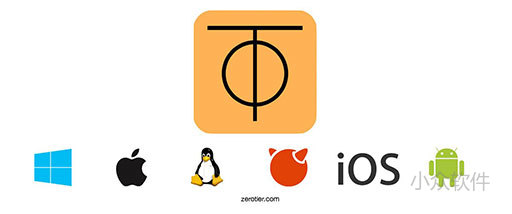
ZeroTier 支持 Windows、macOS、Linux 三大主流平台,iOS、Android 两大移动平台,以及 QNAP(威连通)、Synology(群晖)、Western Digital MyCloud NAS(西部数据)三个 NAS 平台,还支持 LEDE 开源路由器项目。
使用 ZeroTier 步骤
- 注册 ZeroTier,获得 Internal ID
- 创建私有局域网,获得 Network ID
- 安装客户端,加入 Network ID(或邀请 Internal ID 加入)
- 连接
因为有 ZeroTier 服务器的支持,所以对于网络是有限制的,免费网络限制 100 台设备,超过了就要付费。100 台对于个人或者小团队使用来说都足够了。超过 100 台价格为 $29/month,另外也可以自建服务中心,$100/month
ZeroTier 后台控制介绍
注册就不说了,登录后,进入 Networks 页面,创建网络,然后进入网络设置。
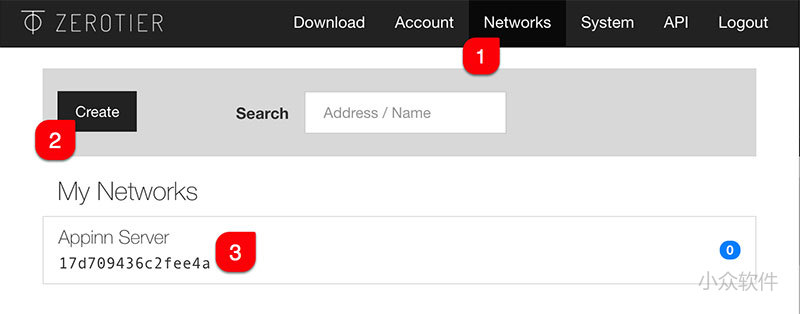
▍网络管理
本着「零基础」的玩法,我们依旧最小化设置:
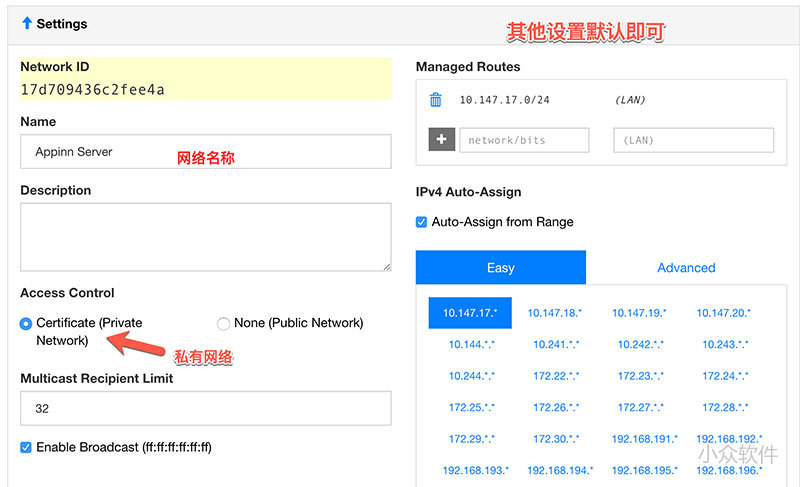
输入网络名字,选择 Certificate (Private Network),其他默认即可,包括右侧的路由管理,就随他去吧。
▍客户端连接
不同客户端连接方式不同,不过都非常简单:
- 运行客户端
- 输入 Network ID
- 等待授权
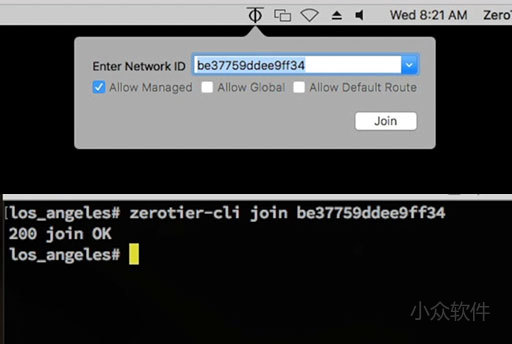
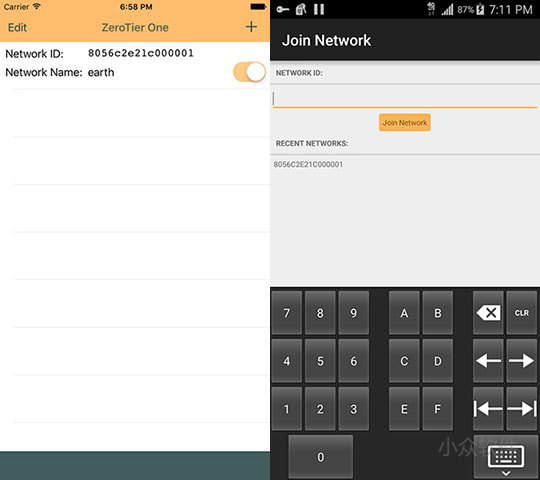
▍用户管理
所有新连接的用户都需要被创建者授权一次,依旧在上面那个后台页面,拉到下方 Members 区域,就能看到已连接用户列表了。
记得在 Auth? 那一栏里打勾,就完全了全部设置。
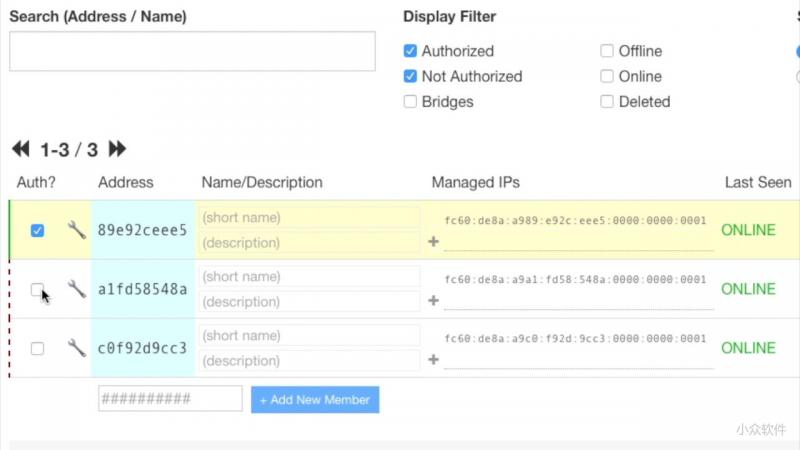
也可以在后台直接输入 Internal ID 来添加用户。
如何使用
这的确是个问题,首先,你需要知道别人的 IP 地址、连接方式,比如远程桌面、SSH、NAS 网络储存、数据同步,或者最简单的先 ping 一下
允许随意转载;但,请点赞!点赞-NMBHOST:NMB HOST » ZeroTier 内网穿透 跨平台 随时随地连回家/学校/办公室

 DELL R720服务器不开机修复记录 (转)
DELL R720服务器不开机修复记录 (转)